Operation Manual
Table Of Contents
- Wat zit er in de doos?
- Lees mij eerst
- Het navigatiesysteem positioneren
- In je auto installeren
- Het navigatiesysteem in- en uitschakelen
- Installatie
- GPS-ontvangst
- Sleuf voor micro-SD-kaarten
- Over MyTomTom
- MyTomTom instellen
- Veiligheidsinstellingen
- Navigatiesysteem start niet op
- Je navigatiesysteem opladen
- Informatie delen met TomTom
- Veiligheidsmededeling
- Verzorging van je navigatiesysteem
- Hulp bij het gebruik van je navigatiesysteem
- Een route plannen
- Stembesturing
- De rijweergave
- Geavanceerde rijstrookaanwijzingen
- Je route wijzigen
- Wijzigingen in je route aanbrengen
- Het routemenu wijzigen
- Informatie over tussenpunten
- Het eerste tussenpunt toevoegen aan je route
- Meer tussenpunten toevoegen aan je route
- De volgorde van tussenpunten wijzigen
- Een tussenpunt verwijderen
- Meldingsinstellingen wijzigen voor een tussenpunt
- Een tussenpunt opnieuw activeren
- Toon kaart
- Kaartcorrecties
- Geluiden en stemmen
- Instellingen
- Informatie over instellingen
- 2D/3D-instellingen
- Geavanceerde instellingen
- Batterijbesparing
- Helderheid
- Autosymbool
- Klok
- Verbindingen
- Bluetooth aan-/uitzetten
- Vluchtmodus aan-/uitzetten
- Favorieten
- GPS-status
- Thuislocatie
- Toetsenbord
- Taal
- Maak je eigen menu
- Beheer NP's
- Kaartkleuren
- Kaartcorrecties
- Ik en mijn navigatiesysteem
- Bedien linkshandig/Bedien rechtshandig
- Telefoons
- Herstel fabrieksinstellingen
- Routeplanning
- Veiligheidsinstellingen
- Toon NP op kaart
- Luidspreker
- Opstarten
- Statusbalk
- Wissel kaart
- Stembegeleiding uit / Stembegeleiding aan
- Eenheden
- Gebruik nachtkleuren/Gebruik daglichtkleuren
- Voertuig en routes
- Stemmen
- Stembesturing
- Volume
- Nuttige plaatsen
- Help
- Handsfree bellen
- Favorieten
- Verkeersinfo
- Flitsers
- Info over Flitsers
- Gevarenzones in Frankrijk
- Waarschuwingen voor flitsers
- De manier wijzigen waarop je wordt gewaarschuwd
- Flitsersymbolen
- Meldknop
- Onderweg een nieuwe flitser melden
- Een nieuwe flitser melden vanuit huis
- Onjuiste waarschuwingen voor flitsers melden
- Typen vaste flitsers die je kunt melden
- Waarschuwingen trajectcontrole
- Menu Flitsers
- TomTom-producten voor campers en caravans
- MyTomTom
- Addendum
- Kennisgevingen over copyright
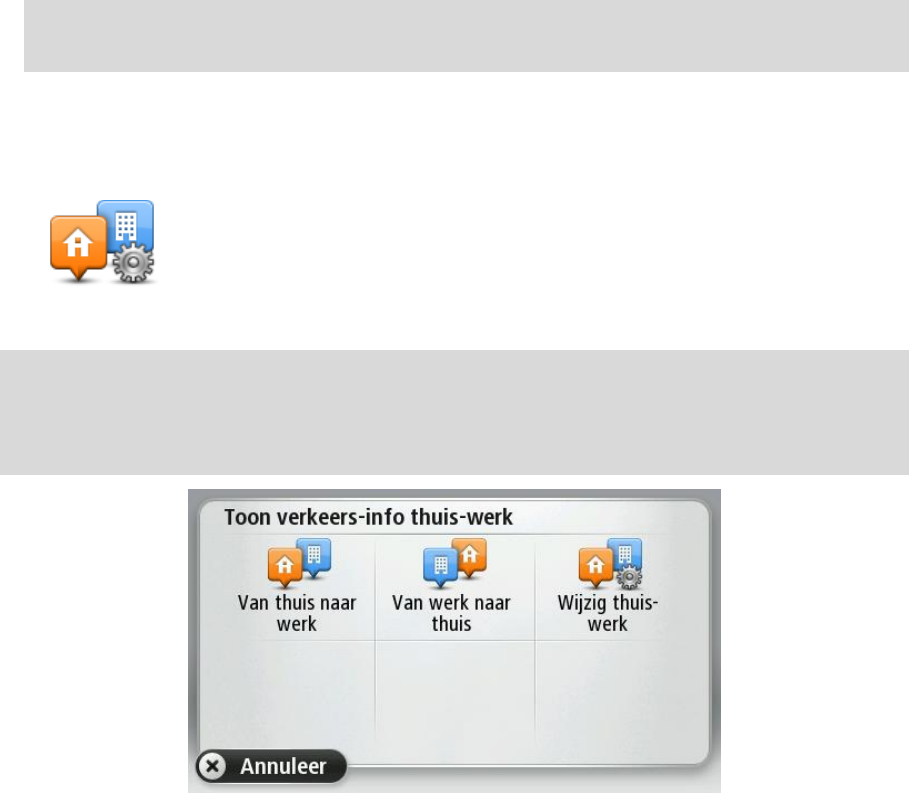
83
6. Tik op Beperk vertragingen.
Je navigatiesysteem berekent nu de snelste route naar je bestemming. De nieuwe route bevat
mogelijk vertragingen en kan gelijk zijn aan de oorspronkelijke route.
Je kunt de route zodanig opnieuw berekenen dat alle verkeersvertragingen worden vermeden,
maar de resulterende route is dan waarschijnlijk niet de snelste route.
7. Tik op OK.
Woon-werkverkeer gemakkelijker maken
Met de knoppen Van thuis naar werk of Van werk naar thuis in het menu HD Traffic kun je met
één enkele aanraking de route van en naar je werk controleren.
Wanneer je een van deze twee knoppen gebruikt, berekent je navigatiesysteem een route tussen
je thuis- en werklocatie en wordt de route op mogelijke vertragingen gecontroleerd.
De eerste keer dat je de functie Van thuis naar werk gebruikt, moet je je thuis- en werklocatie
instellen. Doe dit als volgt:
1. Tik op de verkeersinfobalk om het menu HD Traffic te openen.
Let op: als je al een route hebt gepland, wordt er een overzicht van verkeersincidenten op je
route weergegeven. Tik op Opties om het menu Verkeersinfo te openen.
2. Tik op Toon verkeersinfo thuis-werk.
3. Stel je thuislocatie en je werklocatie in.
Als je deze locaties al hebt ingesteld en ze wilt wijzigen, tik je op Wijzig thuis-werk.
Nu kun je de knoppen Van thuis naar werk en Van werk naar thuis gebruiken.
Let op: de thuislocatie die je hier instelt, is niet dezelfde thuislocatie die je in het menu Instellin-
gen kunt instellen. Daarnaast hoeven de locaties die je hier gebruikt niet je daadwerkelijke thuis-
en werklocatie te zijn. Als er een andere route is die je vaak aflegt, dan kun je deze locaties als
alternatief voor werk-thuis gebruiken.










